O comando Espessura/Deslocamento permite que você adicione ou remova espessura das faces de uma peça ou superfície composta, crie uma superfície de deslocamento a partir da face de uma peça ou superfície ou crie um sólido novo.
Engrossar uma face ou deslocar uma superfície
- Clique em Guia Modelo 3D
 painel Modificar
painel Modificar  Espessura/Deslocamento
Espessura/Deslocamento
 .
.
- Especifique o modo de seleção:
- Face. (Padrão) Permite selecionar somente faces individuais com cada clique.
- Superfície composta. Permite selecionar um grupo de faces conectadas com um clique.
- Selecione o tipo de saída: Sólido (para adicionar espessura) ou Superfície (para deslocamento).
Nota: As superfícies deslocadas não adicionam nem removem massa.
- Se houver mais de um corpo sólido no arquivo, clique em Sólidos e selecione o corpo participante.
- Com o seletor, clique na janela de desenho para escolher as faces ou superfícies participantes.
Dica: Para selecionar várias faces tangentes contínuas para engrossar, selecione Cadeia Automática de Faces na guia Mais da caixa de diálogo. Todas as faces selecionadas engrossam com a mesma direção e operação booleana.
- Em Distância, especifique a espessura ou a distância do deslocamento.
Se necessário, clique na seta para usar o comando Medir, Mostrar Cotas ou selecione um valor utilizado recentemente.
Nota: É possível criar cópias de superfícies com um deslocamento de distância zero, mas não superfícies com lados verticais. Isso pode ser útil quando você quiser fazer uma cópia de uma superfície de corpo inteira ou um conjunto de faces individuais de qualquer modelo sólido ou superfície. - Se você estiver efetuando a saída de um sólido, especifique como a operação de espessura efetua interseção com a peça sólida:
- Unir
 . Adiciona o volume criado pela operação Engrossar à peça sólida.
. Adiciona o volume criado pela operação Engrossar à peça sólida.
- Recortar
 . Remove o volume criado pela operação Engrossar da peça sólida.
. Remove o volume criado pela operação Engrossar da peça sólida.
- Intersectar
 . Cria uma nova operação a partir do volume compartilhado da operação de espessura e da peça sólida. O material não incluído no volume compartilhado é excluído.
. Cria uma nova operação a partir do volume compartilhado da operação de espessura e da peça sólida. O material não incluído no volume compartilhado é excluído.
- Novo Sólido
 . Cria um novo corpo sólido. Esta será a seleção padrão se a operação de espessura for a primeira operação sólida em um arquivo de peça. Selecione para criar um novo corpo em um arquivo de peça com corpos sólidos existentes. Cada corpo é um conjunto independente de operações separadas de outros corpos. Um corpo pode compartilhar operações com outros corpos.
. Cria um novo corpo sólido. Esta será a seleção padrão se a operação de espessura for a primeira operação sólida em um arquivo de peça. Selecione para criar um novo corpo em um arquivo de peça com corpos sólidos existentes. Cada corpo é um conjunto independente de operações separadas de outros corpos. Um corpo pode compartilhar operações com outros corpos.
- Unir
- Defina a Direção da espessura.
- Na guia Mais da caixa de diálogo Espessura/Deslocamento, especifique se e como calcular aproximações:
- Permitir Aproximação. Quando não existe uma solução precisa, permite um desvio da espessura especificada enquanto calcula a operação de deslocamento. Uma solução precisa cria uma superfície de deslocamento onde cada ponto na superfície original tem um ponto correspondente na superfície de deslocamento. A distância entre estes dois pontos é a distância especificada.
- Média. Se a aproximação for permitida, o desvio será dividido para ficar tanto acima quanto abaixo da distância especificada.
- Nunca Muito Fino. Se a aproximação é permitida, conservará a distância mínima. O desvio deve ficar acima da distância especificada.
- Nunca Muito Grosso. Se a aproximação for permitida, conservará a distância máxima. O desvio deve ficar abaixo da distância especificada.
- Otimizado. Calcula a aproximação usando uma tolerância razoável e um tempo mínimo de cálculo.
- Especificar Tolerância. Calcula a aproximação usando a tolerância que você especificar. Um tempo de cálculo considerável pode ser necessário.
- Na guia Mais, se desejar, selecione Criar Superfícies Verticais.
Criar Superfícies Verticais cria faces verticais ou "laterais" que conectam as faces de deslocamento à superfície composta original. As superfícies verticais são criadas somente nas arestas de superfície interna, não nas arestas do contorno de superfícies.
Nota: Não é possível criar superfícies verticais para unir uma superfície deslocada a uma peça sólida. - Clique em Ok.
Aplicar fusão automática em uma face espessa
A Mesclagem automática é uma tecnologia de remesclagem que move automaticamente faces tangenciais adjacentes e também cria novas mesclagens se necessário. Ela está disponível quando faces sólidas são selecionadas para uma operação de espessura e quando a espessura é estendida na direção positiva ou negativa, mas não ao engrossar igualmente em ambas direções.
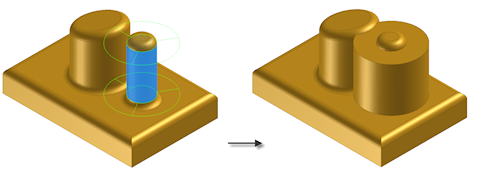
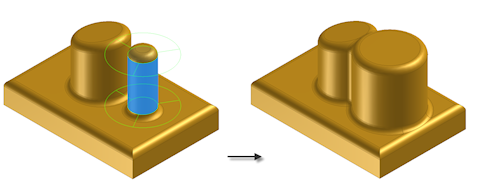
- Clique em guia Modelo 3D
 painel Superfície
painel Superfície  Espessura/Deslocamento
Espessura/Deslocamento
 .
.
- Na guia Espessura/Deslocamento da caixa de diálogo Espessura/Deslocamento, selecione Sólido para Saída e estenda a espessura em uma direção.
- Selecione Fusão Automática.
Nota: Quando a fusão automática é ativada, as operações União, Corte, Interseção e Novo Sólido não estão disponíveis e Face é o único modo de seleção que você pode usar.
- Defina a Distância da espessura, especifique as opções desejadas na guia Mais e, a seguir, na janela de desenho, selecione a face ou faces para engrossar.
- Clique em OK.